خطای صفحه آبی در ویندوز 10 دیگر برای کاربران وحشت آور نیست چرا که به عنوان مشهورترین خطای این سیستم عامل معرفی شده است. نتیجه این خطا صفحه آبی رنگی است که به دلیل رنگ آن صفحه آبی مرگ نام دارد. متاسفانه این خطا تنها یک بار اتفاق نمیافتد. برخی کاربران با این مشکل چندین بار مواجه شده و مجبورند مراحل مختلف و طویلی را دنبال کنند تا مشکل دستگاه حل شود. در این مطلب می خواهیم به شما آموزش دهیم که چگونه این مشکل را برطرف کنید؟
صفحات آبی میتوانند دلایل بسیار متعددی داشته باشند. رایج ترین دلیل ظاهر شدن صفحه آبی نصب درایورهای اشتباه و مشکلات سخت افزاری یا خطاهای سیستمی عامل است. البته لازم است بدانید که نمایش یک صفحه آبی لزوما به خاطر وجود یک مشکل اساسی در کامپیوتر نیست. گاهی ممکن است ویندوز پس از نمایش صفحه آبی و ریستارت شدن به خوبی کار خود را ادامه میدهد. پس اگر بطور مداوم با این مشکل مواجه شدید، اقدام به انجام مراحل زیر کنید.
رفع خطای صفحه آبی در ویندوز 10
کد توقف صفحه آبی سیستم عامل خود را یادداشت کنید
به محض ظاهر شدن این صفحه، کد توقفی که در آن مشاهده می کنید را در جایی یادداشت کنید. صفحه آبی مرگ معمولا شبیه به تصویر زیر است:
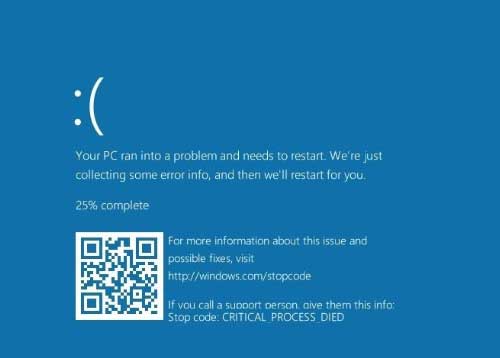
زیر ایموجی ناراحت میتوانید صفحه حل مشکلات مایکروسافت در زمینه صفحه آبی را ببینید. همچنین یک کد QR و در نهایت کد توقف. با اسکن کردن کد QR میتوانید به صورت مستقیم به صفحه رفع مشکل مایکروسافت بروید. کد توقف را در اینترنت جستجو کنید تا متوجه دلیل مشکل سیستم خود شوید.
آخرین تغییرات اعمال شده روی سیستم عامل را بررسی کنید
دلیل دیگر مشکل مذکور می تواند یک تغییر سخت افزاری و یا نرم افزاری باشد. این تغییرات گاهی از اوقات میتوانند مشکل زا باشند و باعث شوند برخی از فایلهای سیستمی همخوانی نداشته باشند. به عنوان مثال، اگر یک پرینتر جدید نصب کردهاید، بد نیست کابل آن را از سیستم جدا کنید و مطمئن شود که مشکل به خاطر اتصال پرینتر با کامپیوترتان نیست. اگر مشکل همچنان باقی ماند، شاید بد نباشد آخرین به روزرسانیهای ویندوز را از مسیر Settings > Update & Security > Windows Update و کلیک کردن روی View Update history بررسی کنید.
در لیست صفحه بعد، گزینه Uninstall updates را از بالای صفحه انتخاب کرده و آخرین به روزرسانیهای اعمال شده روی سیستم عامل را مشاهده کنید و با بازگرداندن هرکدام به حالت قبل، ببینید که آیا مشکل صفحه آبی حل میشود یا خیر.
آخرین به روزرسانیهای ویندوز و درایورها را بررسی کنید
بروز نبودن ویندوز و داریورها نیز می تواند در بروز این مشکل تاثیرگذار باشد. به مسیر Settings > Update & Security > Windows Update رفته و آخرین به روزرسانیهای ممکن را نصب کنید.
سیستم عامل را ریستور کنید
ریستور کردن سیستم عامل یکی از کاربردی ترین راه حل ها برای رفع خطای صفحه آبی می باشد. ویندوز خود را به یکی از نقاط ریستور قبل از بروز این مشکل برگردانید.
سیستم را اسکن کنید و بدافزارها را حذف نمایید
بدافزارها می توانند آسیب های جدی به سیستم شما وارد کنند. با استفاده از نسخه رایگان نرم افزار Malwarebytes می توانید بدافزارهای موجود در سیستم راشناسایی کرده و اقدام به حذف آن ها نمایید.
سخت افزار کامپیوتر خود را تست کنید
مشکلات سخت افزاری از دیگر دلایل بروز چنین مشکلی هستند. بد نیست با نشان دادن کامپیوتر خود به یک متخصص مطمئن شوید که همه قطعات کامپیوترتان سالم است و به خوبی کار خود را انجام میدهند.











